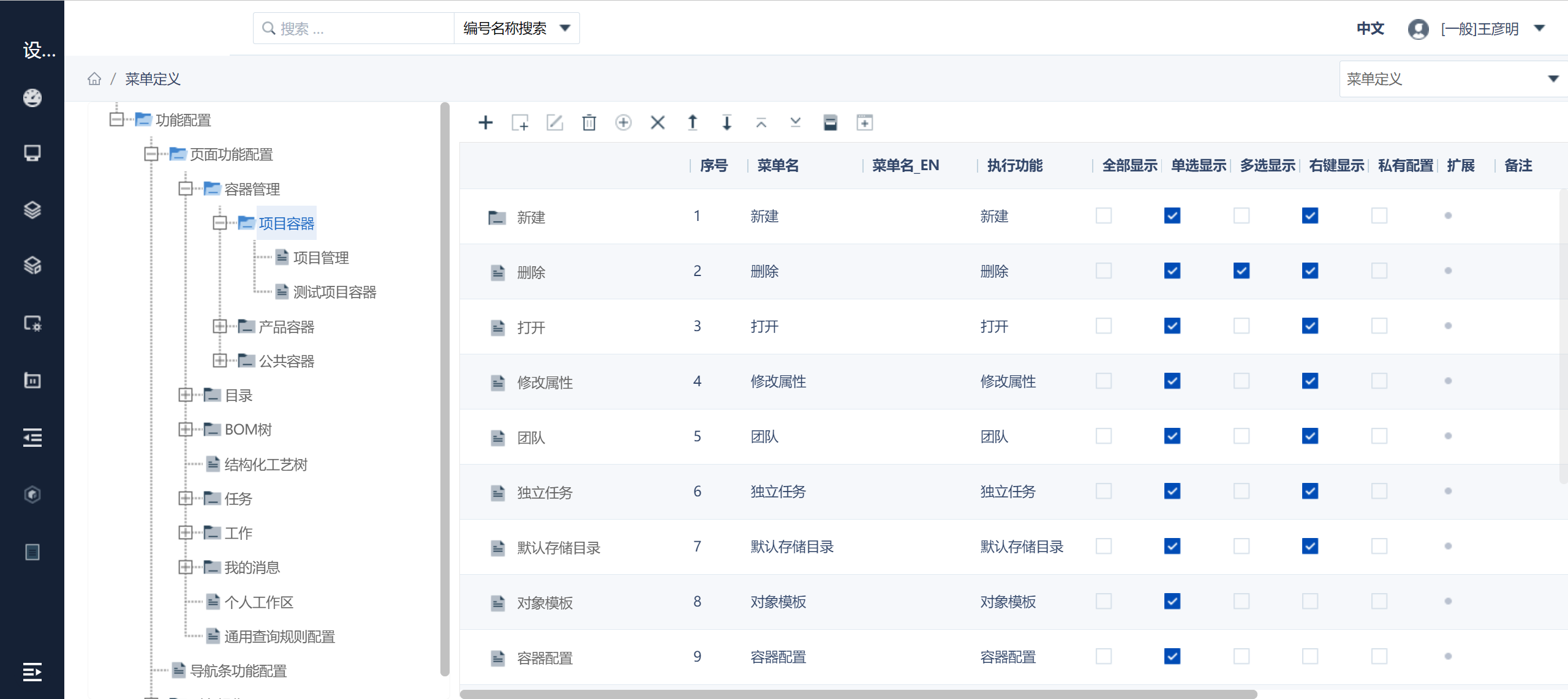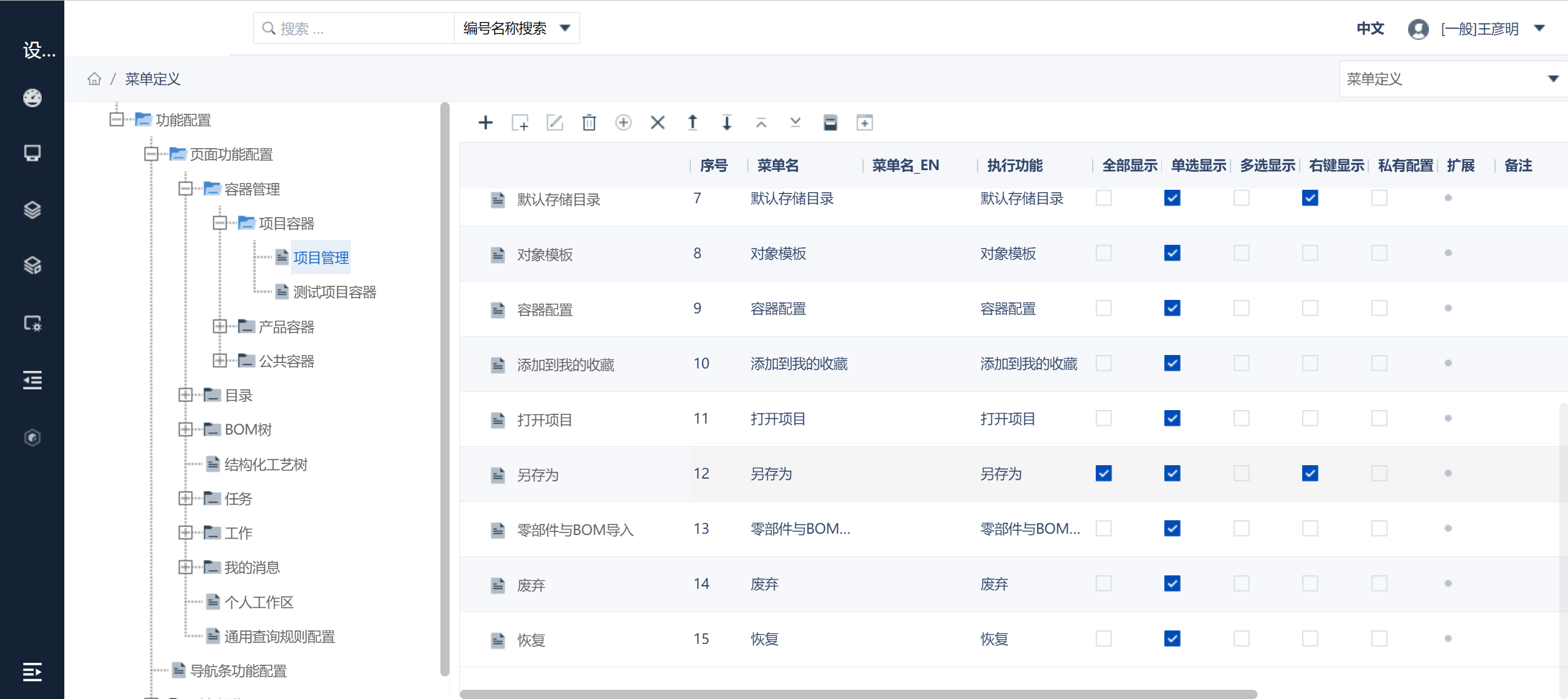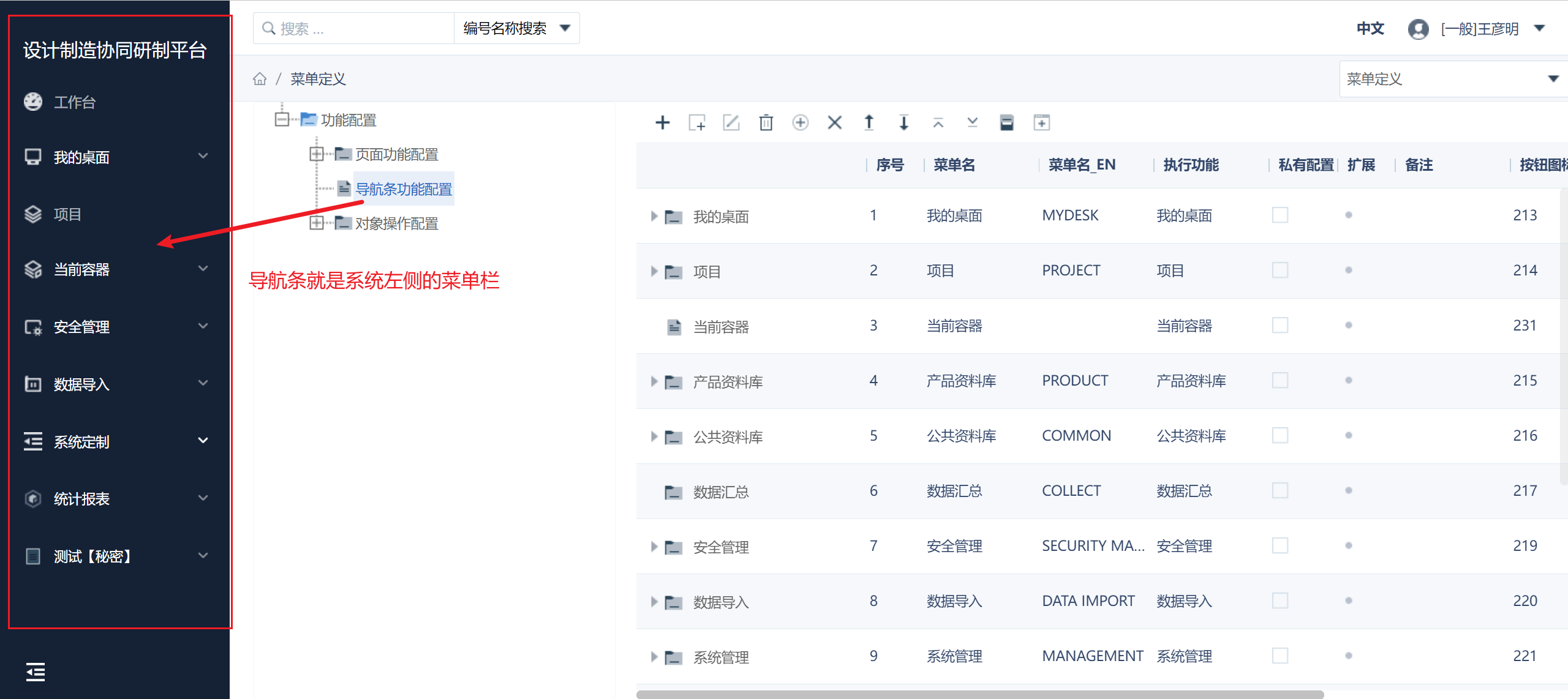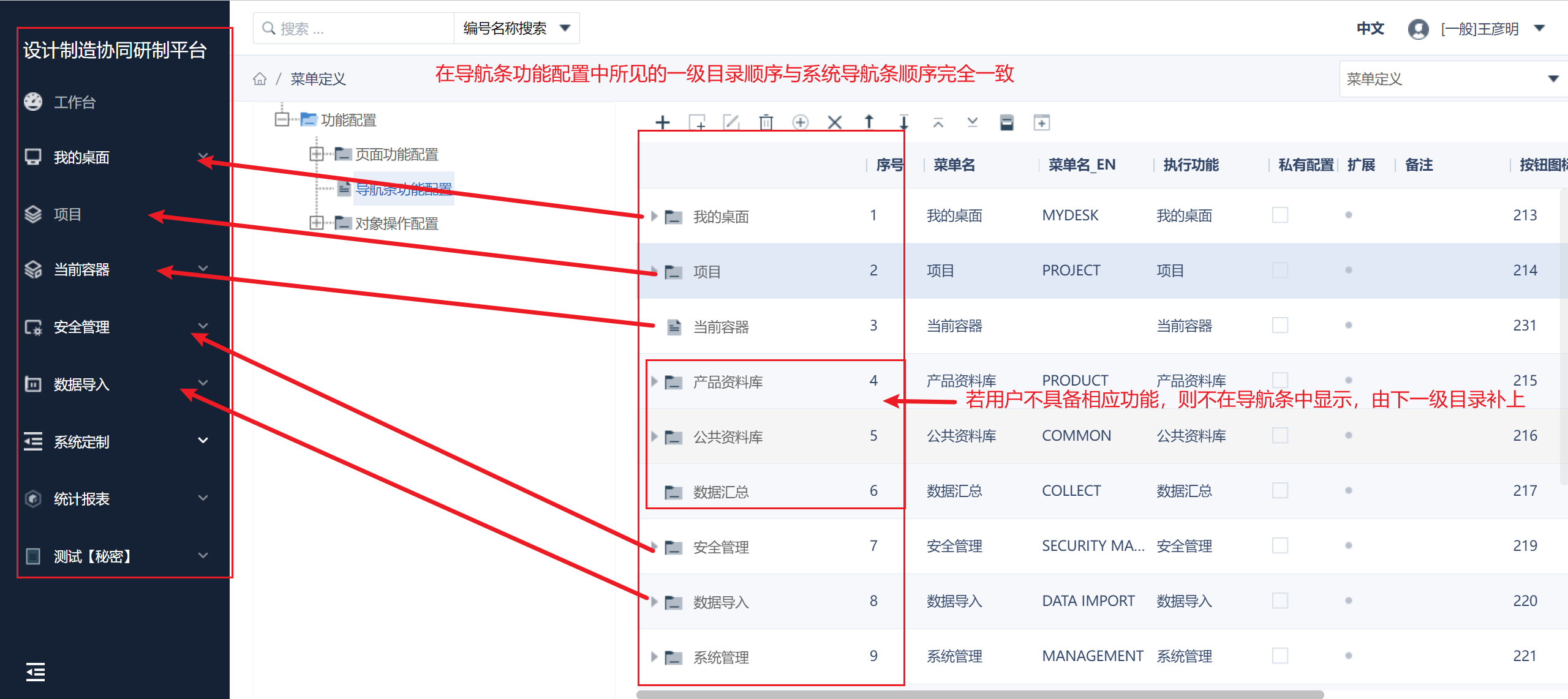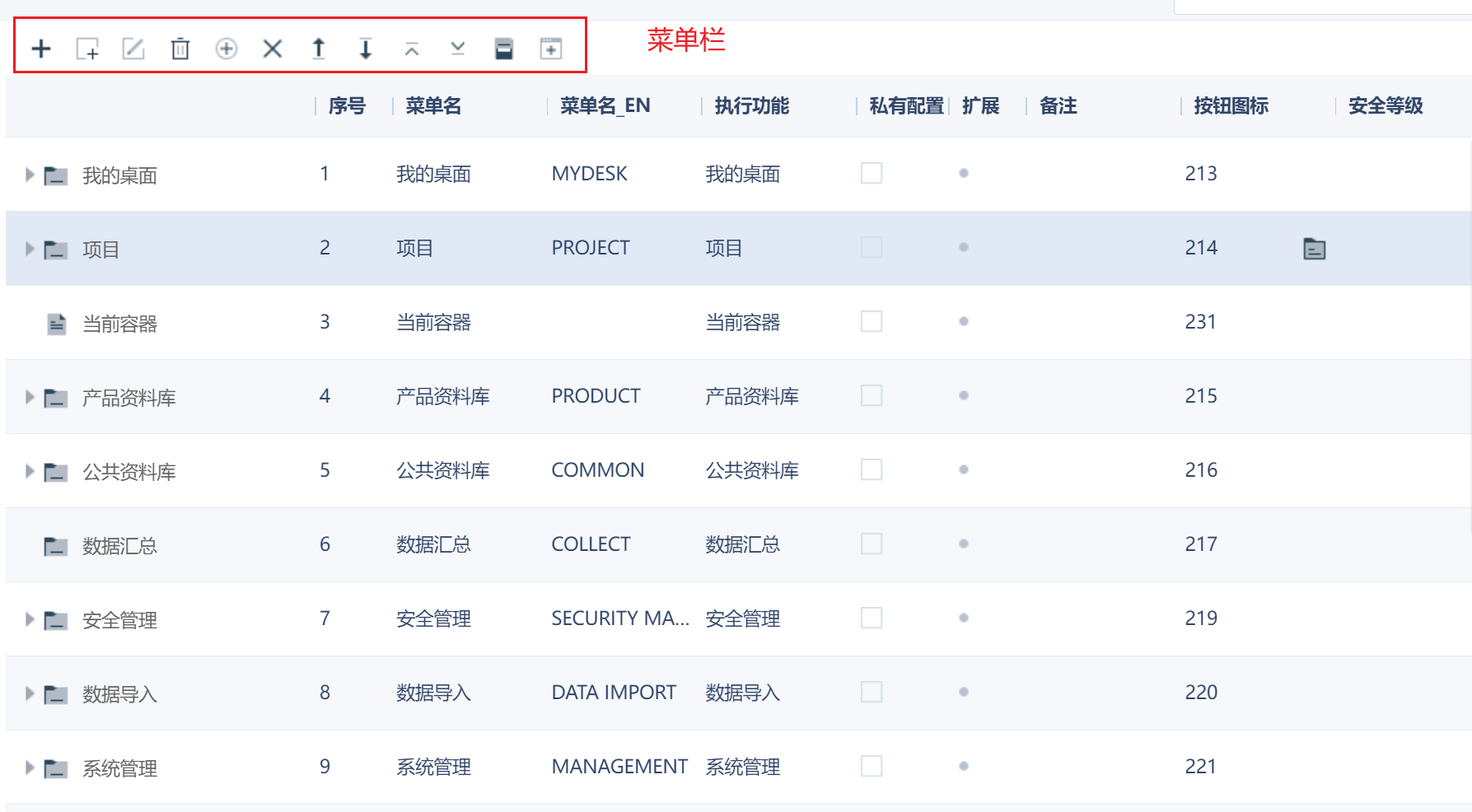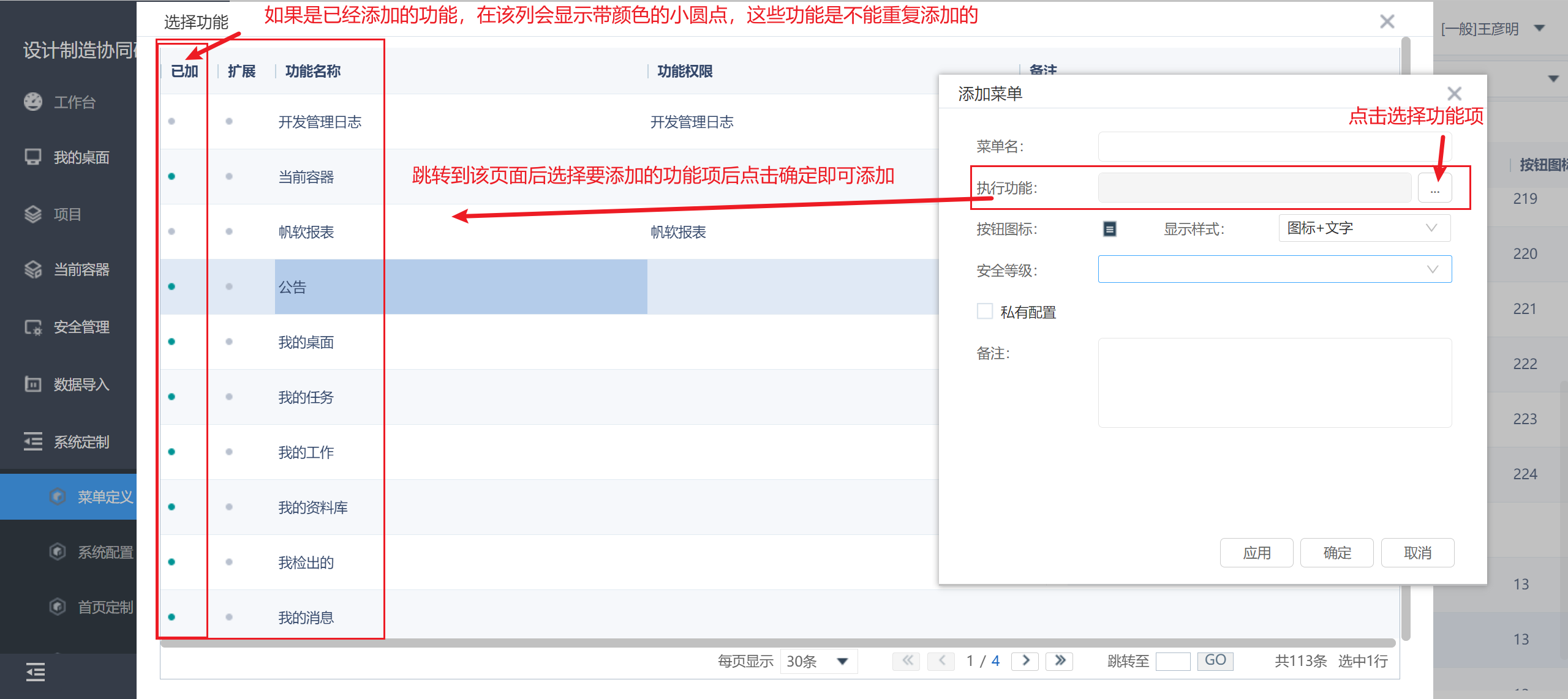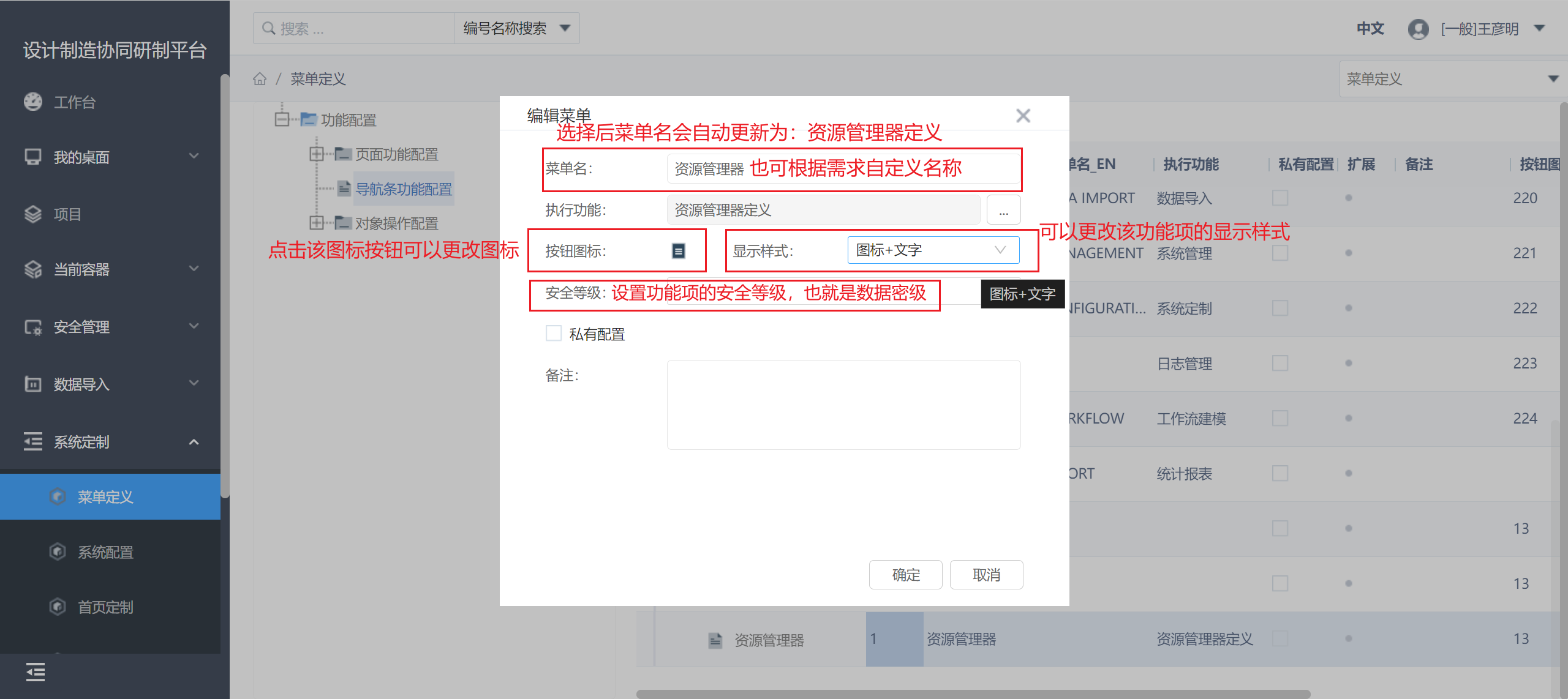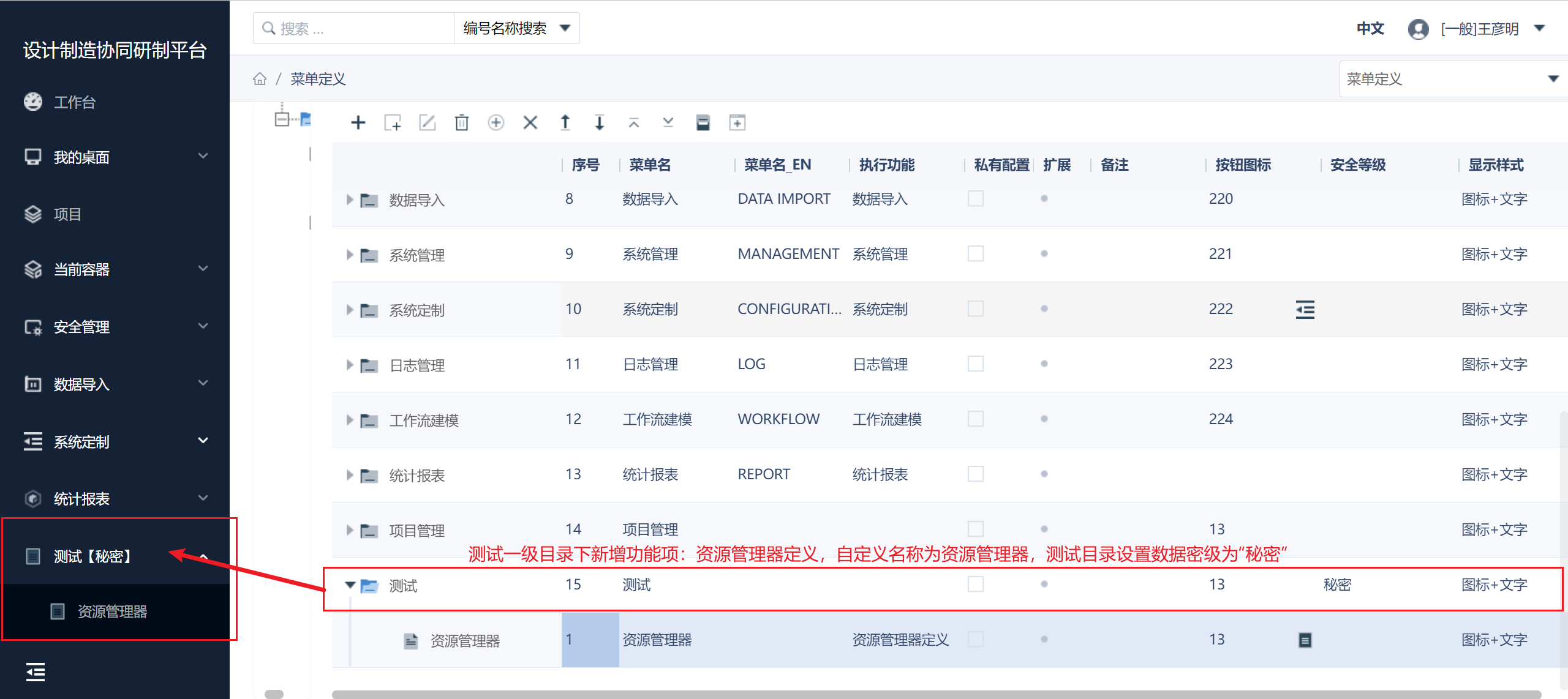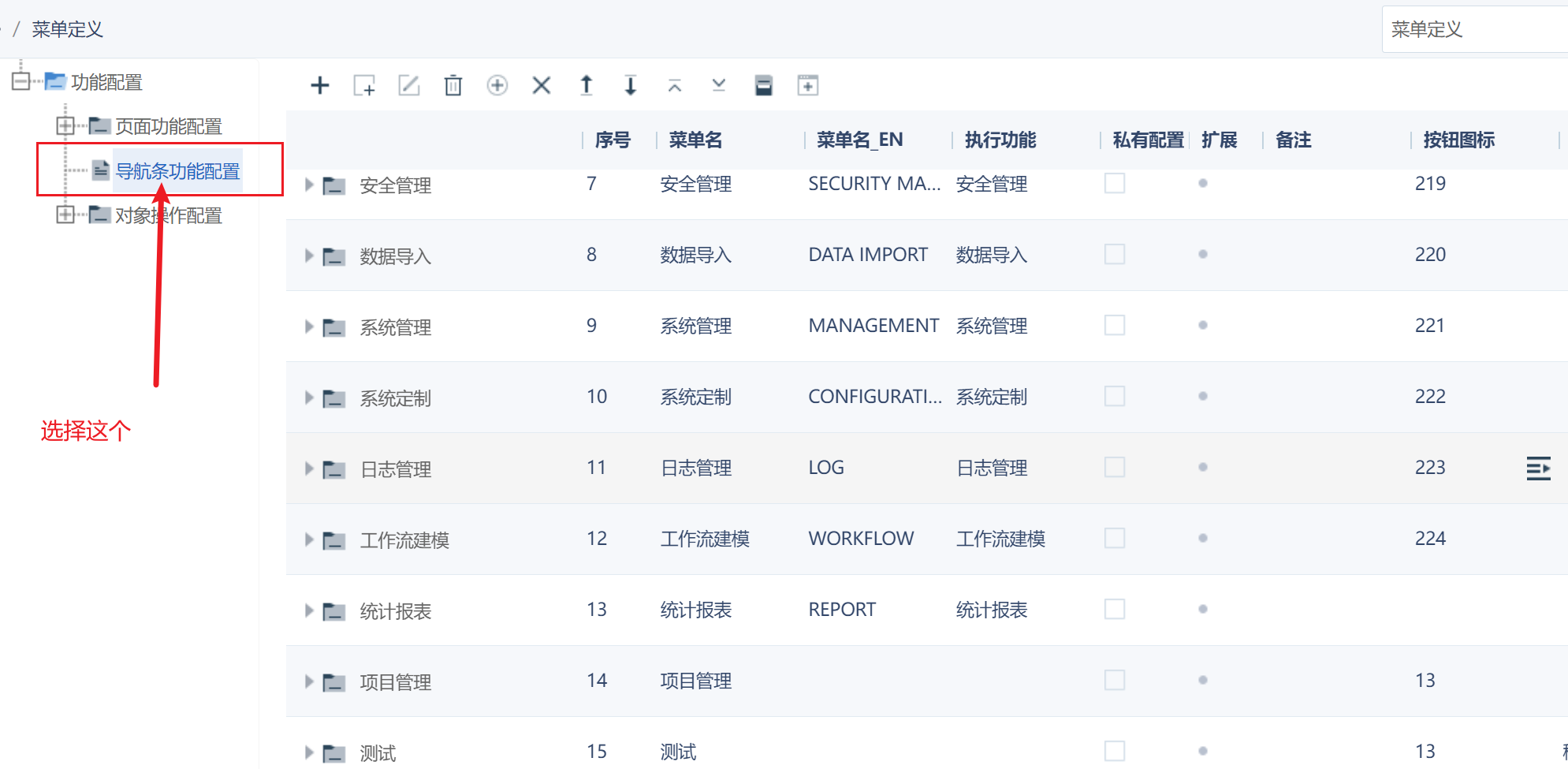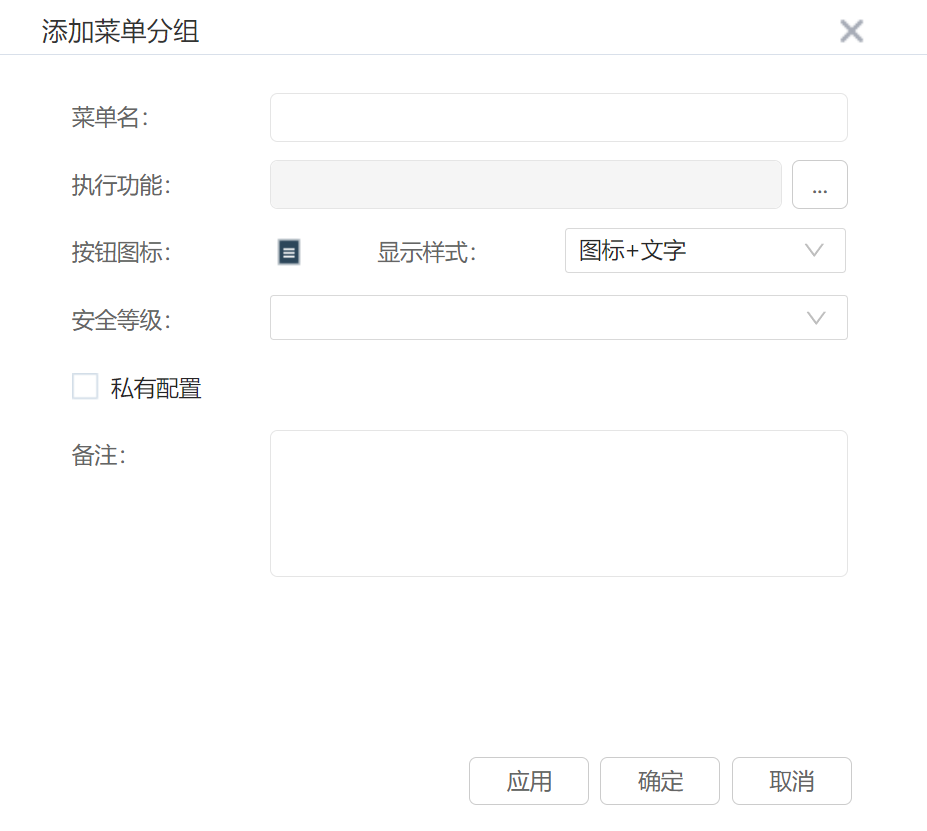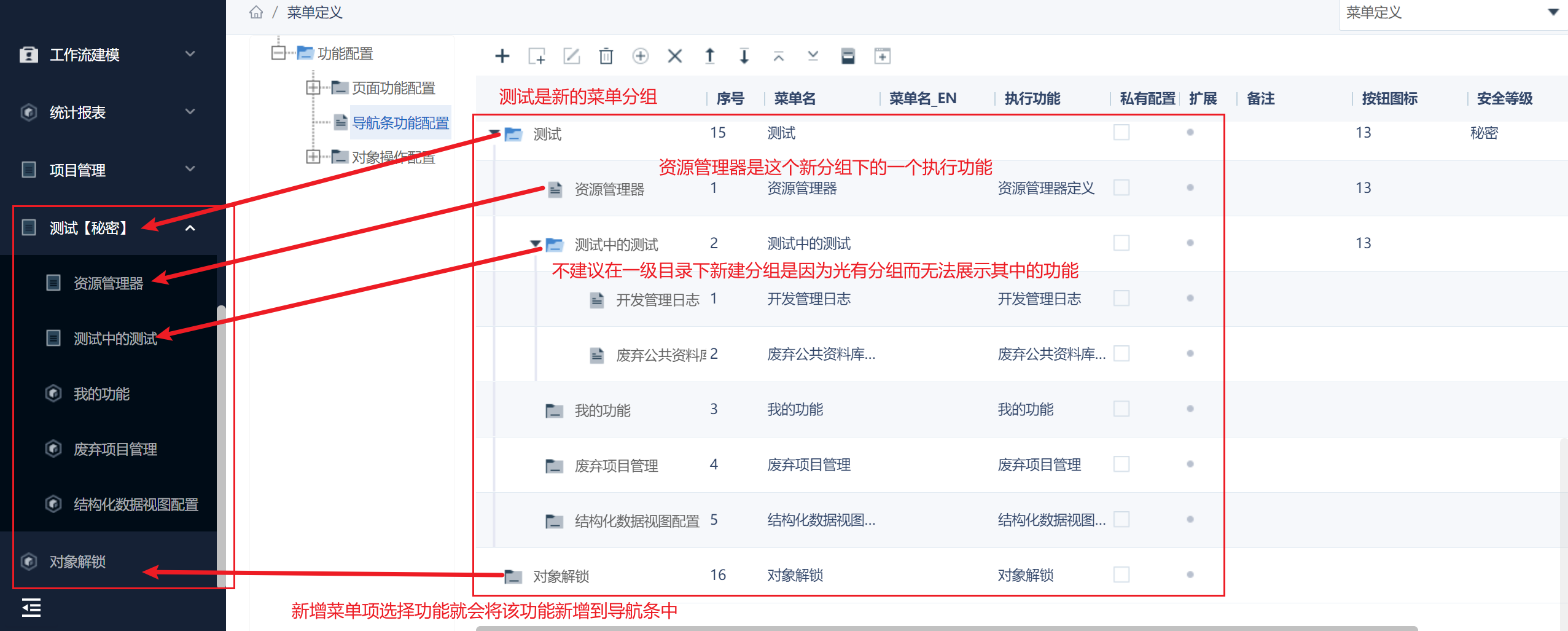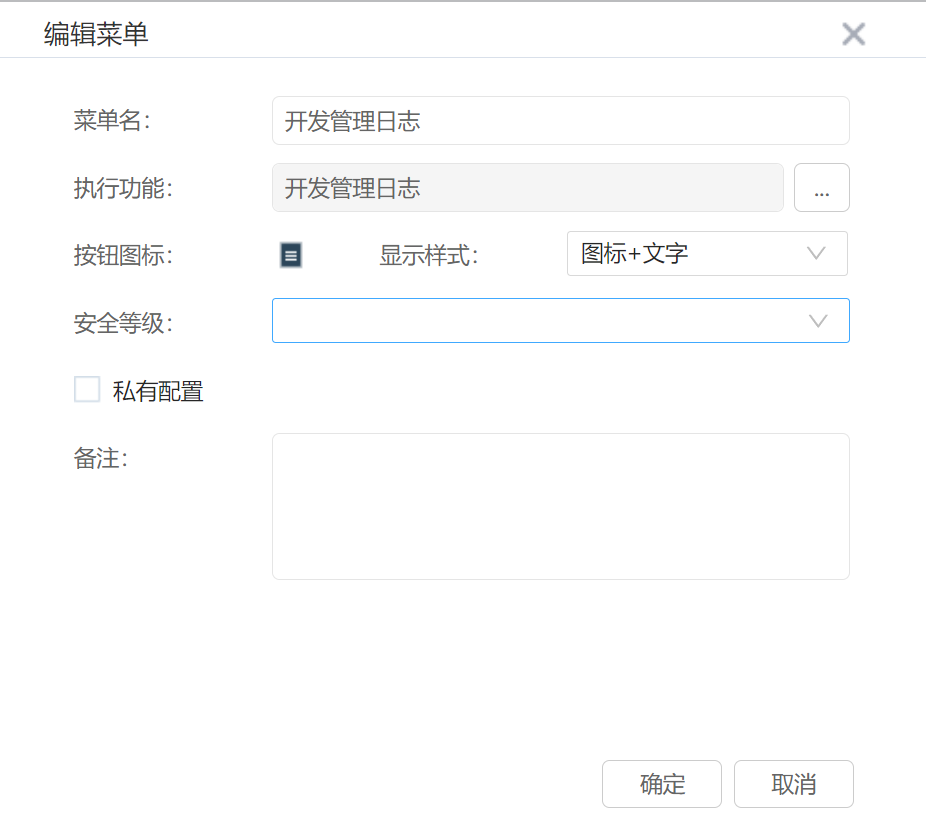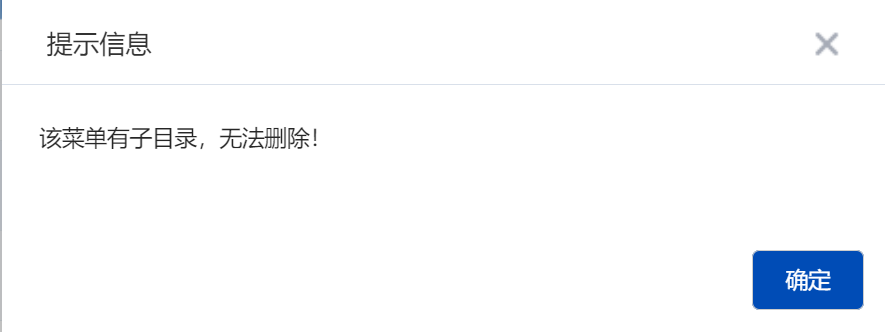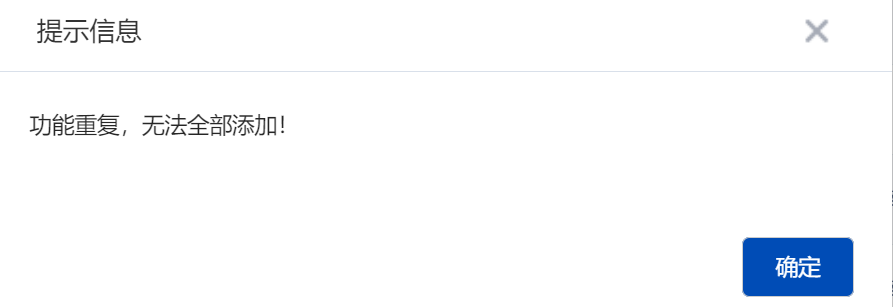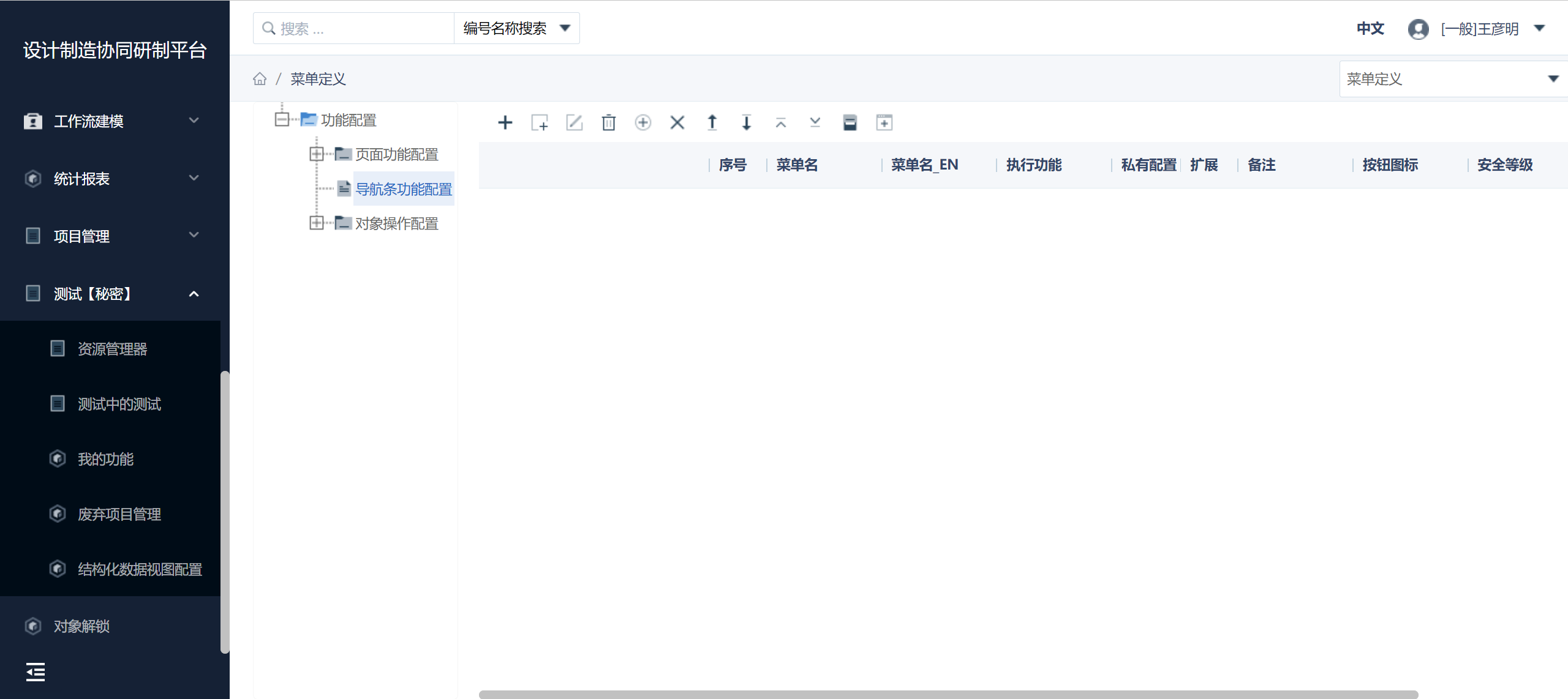7.3 KiB
介绍
非 系统三员 要使用此功能,需要 系统三员 在 功能授权 中的 应用级 授予用户 菜单定义 权限
在菜单定义页面,用户能够对系统中的菜单布置情况以及各项功能所具备的菜单权限进行定义,这个定义将会影响到系统中的所有用户,故而==该功能应当谨慎开放!!!==
页面功能配置
介绍
这是对系统相应功能的操作功能配置,在此页面打开对应的功能模块,左侧为功能配置树,右侧是自定义菜单网格
系统可对如下功能模块的进行配置
- 容器管理:针对容器的功能菜单进行定义
- 项目容器:可以对整个项目资料库的功能菜单进行定义,所以在项目资料库中的容器都将具备这些功能菜单
- 产品容器
- 公共容器
- 目录
- 目录树:目录树中只管理到与 容器 同名的 目录 那一级(相关概念见: 应用级、容器、目录说明 )
- 个人资料库
- 产品资料库
- 公共资料库
- 项目资料库
- 目录对象列表
- 目录树:目录树中只管理到与 容器 同名的 目录 那一级(相关概念见: 应用级、容器、目录说明 )
- BOM树
- EBOM
- PBOM
- MBOM
- CBOM
- 结构化工艺树
- 任务
- 任务列表页面
- 交付物
- 参考资料
- 我的任务 :定义我的任务功能页面的菜单选项
- 工作
- 我的工作
- 工作对象列表页面(内置)
- 我的消息
- 我收到的消息:定义我收到的消息功能页面的菜单选项
- 我发送的消息:定义我发送的消息功能页面的菜单选项
- 消息草稿:定义消息草稿功能页面的菜单选项
- 个人工作区
- 通用查询规则配置
导航条功能配置
导航条
导航条即系统左侧的菜单栏,如图所示
在导航条功能配置中,用户能够对整个系统的导航条设置进行配置,其一级菜单的排序就是系统导航条的排序
如果用户不具备该菜单下的任意子功能授权,则整个一级菜单都不会显示在导航条中
对象操作配置
介绍
对象操作配置中,有管理的类包含“无版本的类”与“有版本的类”两种,在自定义网格菜单中,又分有:
- 对象操作
- 表格属性操作
- 关系列表操作
- 附件列表操作
顶部菜单栏
自定义菜单网格顶部的菜单栏能够对该功能模块的各项操作进行配置,从左往右其功能依次是:
添加菜单项
添加菜单项是向当前所处的一级目录中添加功能,(对于导航条而言,无论是直接选择一级目录,还是选择一级目录下的子节点,点击该按钮最终添加的菜单项都是归于该一级目录下)
点击按钮后,在添加菜单中无需输入名称,点击执行功能后可对要添加的菜单项进行选择。(对于导航条而言,这是一个整体,不允许添加重复的功能)
选择功能项后,其名称会自动获取,可根据需求对名称自定义。亦可更改按键图标、显示样式以及该功能项的 安全等级
点击确定后,还需要点击 保存,最后刷新系统即可看到新增的功能项
添加菜单分组
添加菜单分组和添加菜单项是不一样的,进行该操作必须选择 导航条功能配置 进行操作,不能选择到某个一级目录或一级目录下的功能项中
添加菜单分组的页面和添加菜单项的页面高度相似,也可以选择 执行功能
若选择 执行功能,则添加的其实还是菜单项,只不过该菜单项会位于导航条中,而不是某一级目录下
若不选择 执行功能,只输入菜单名,则会为导航条添加一个新的一级目录
如图所示为添加菜单分组“测试”后,在该分组下新增分组以及菜单项的情况
新增的菜单分组,也就是一级目录会添加到系统导航条中,在该导航条中可见其下管理的功能
不能选择到某个一级目录或一级目录下的功能项中的原因是因为没用处,尽管在“测试中的测试”目录下有两个功能,但这两个功能都是看不到的,系统无法作出响应
新增的菜单分组如果选择了执行功能,那就会直接添加到导航条中,作为“一级目录”展现
如果在一级目录下选择新增菜单分组,并且选择了执行功能,那就和添加菜单项一样会将该功能添加到该一级目录下
编辑菜单
点击编辑菜单按钮,可以对菜单分组或菜单项进行编辑,可编辑范围和创建它们时可编辑的范围一致
删除
选中菜单分组或菜单项可以将其删除,删除菜单分组前要保证其下没有菜单项,不然会提示该菜单有子目录无法删除
全部添加
由于系统中已经对菜单分组与菜单项有了一定的预设,故而直接点击全部添加是不会成功的,会提示功能重复无法全部添加
只有将功能全部移除后才能点击全部添加,将所有功能全部添加到导航条中,但是不建议这样操作!!!
全部移除
将所有菜单分组、菜单项移除,不建议这样操作!!!
移除后效果如下图所示
上移
将菜单分组或菜单项上移,如图是将“测试”这个一级目录上移一层,使其成为序号14
下移
无需多言,菜单分组或菜单项下移一层
最上
菜单分组或菜单项放到最上面
最下
菜单分组或菜单项放到最下面
保存
使菜单定义生效
添加分隔条
没什么用,如图所示